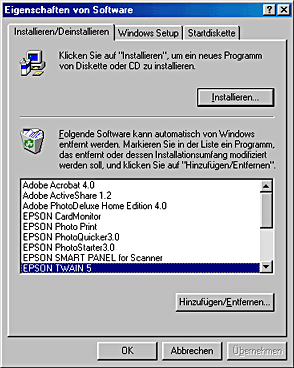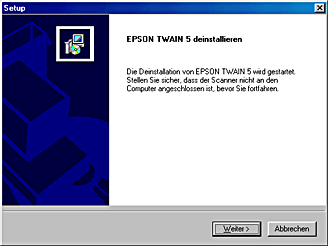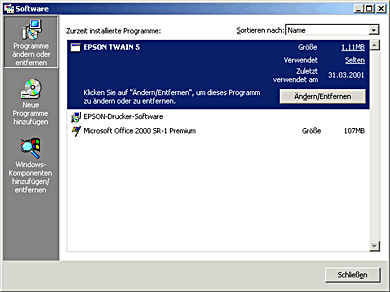Wartung
Upgrade von Windows 98 auf Windows Me oder 2000
 EPSON TWAIN deinstallieren
EPSON TWAIN deinstallieren
Wenn Sie Ihren Scanner mit einem Computer unter Windows 98 verwenden und Ihr System auf Windows Millennium Edition (Windows Me) oder 2000 aufrüsten wollen, beachten Sie die nachfolgend aufgeführten Anweisungen.
Wenn EPSON TWAIN bereits installiert ist, müssen Sie ihn deinstallieren, das System auf Windows Me oder 2000 aufrüsten und dann wie folgt neu installieren:
 |
Schalten Sie nach dem Deinstallieren von EPSON TWAIN Ihren Computer aus. Stellen Sie sicher, dass das Netzkabel und das Computerkabel vom Scanner abgezogen sind.
|
 |
Schalten Sie den Computer ein und installieren Sie Windows Me oder 2000.
|
 |
Stellen Sie sicher, dass das Betriebssystem Windows Millennium Edition oder 2000 korrekt installiert wurde. Schalten Sie Ihren Computer dann aus.
|
 |
Installieren Sie EPSON TWAIN und schließen Sie den Scanner gemäß den Anweisungen in Ihrem Setup-Beiblatt an.
|
 |
Hinweis:
|
 |
Um den Scanner an der USB-Schnittstelle anschließen zu können, muss das Betriebssystem Windows Millennium Edition, 2000 oder 98 auf Ihrem Computer installiert sein.
|
EPSON TWAIN deinstallieren
Beachten Sie zum Deinstallieren des EPSON TWAIN folgende Schritte. Anwender von Windows Me oder 98 finden weitere Informationen unter Für Windows Me oder 98-Anwender:. Windows 2000-Anwender finden weitere Informationen unter Für Windows 2000-Anwender:.
 |
Hinweis:
|
 |
Sie können EPSON TWAIN auch aus dem Dialogfeld EPSON-Installationsprogramm deinstallieren. Legen Sie zum Aufrufen des Dialogfelds die Scannersoftware-CD-ROM in das CD-ROM-Laufwerk ein.
|
Für Windows Me oder 98-Anwender:
 |
Ziehen Sie das Kabel des Scanners ab und trennen Sie die Verbindung von Scanner und Computer.
|
 |
Klicken Sie auf Start, bewegen Sie den Mauszeiger auf Einstellungen und klicken Sie dann auf Systemsteuerung.
|
 |
Doppelklicken Sie in der Systemsteuerung auf das Symbol Programme hinzufügen/entfernen.
|
 |
Wählen Sie aus der Liste die Option EPSON TWAIN 5 und klicken Sie auf Programme hinzufügen/entfernen.
|
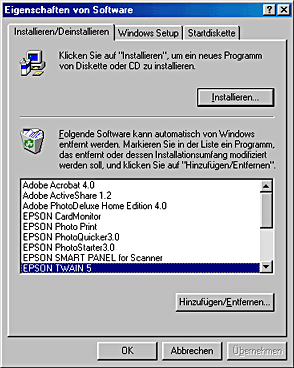
 |
Das Bestätigungs-Dialogfeld wird aufgerufen. Klicken Sie zum Fortfahren auf Ja.
|
 |
Das folgende Fenster wird aufgerufen. Klicken Sie auf Weiter.
|
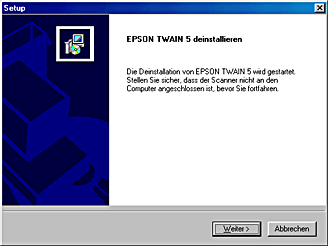
 |
Klicken Sie auf Fertigstellen, um die Deinstallation abzuschließen. In einigen Fällen kann eine Meldung angezeigt werden, in der Sie aufgefordert werden, den Computer neu zu starten. Stellen Sie sicher, dass die Option Computer jetzt neu starten ausgewählt ist und klicken Sie dann auf Fertigstellen.
|
Für Windows 2000-Anwender:
Sie müssen vor dem Deinstallieren von EPSON TWAIN zunächst den Scanner im Dialogfeld Scanner und Kameras entfernen. Gehen Sie anhand der folgenden Schritte vor:
 |
Stellen Sie sicher, dass der Scanner korrekt an der Netzsteckdose und an Ihrem Computer angeschlossen ist.
|
 |
Klicken Sie auf Start, bewegen Sie den Mauszeiger auf Einstellungen und klicken Sie dann auf Systemsteuerung.
|
 |
Doppelklicken Sie in der Systemsteuerung auf das Symbol Scanner und Kameras.
|
 |
Entfernen Sie den Scanner aus der Liste der installierten Geräte.
|
 |
Ziehen Sie das Kabel des Scanners ab und trennen Sie die Verbindung von Scanner und Computer.
|
 |
Doppelklicken Sie in der Systemsteuerung auf das Symbol Programme hinzufügen/entfernen.
|
 |
Wählen Sie aus der Liste die Option EPSON TWAIN 5 und klicken Sie auf Ändern/Entfernen.
|
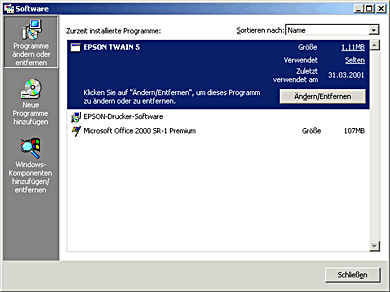

[Oben]
 EPSON TWAIN deinstallieren
EPSON TWAIN deinstallierenEPSON TWAIN deinstallieren